用PS设计清新化妆品海报
发布时间:暂无
1、 打开【PS】软件,【Ctrl+N】新建【1080*660px】大小的画布,名称为“清新化妆品合成”,【分辨率】为【72px】。将所需素材拖到画布中,调整图层的位置。

2、 选择“图层4”,点击【滤镜】、【高斯模糊】,【半径】为【37.4px】;再给“图层4”添加【曲线】调整层,提高背景的【亮度】。
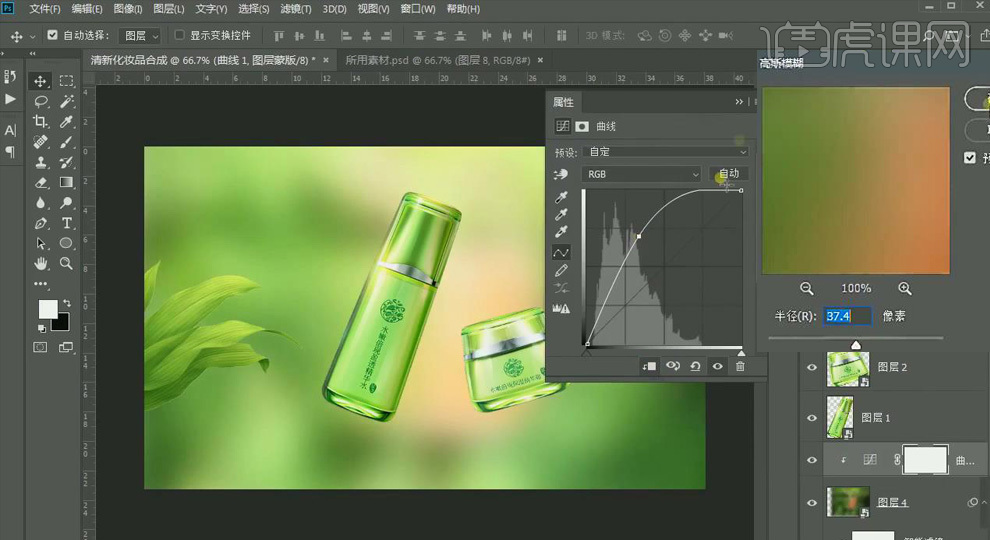
3、 选择【直线工具】,关闭【描边】,设置为【填充】、【白色】、【1px】;在画布的水平方向绘制两条直线,垂直方向绘制三条直线;选中两个“形状”图层,【Ctrl+E】合并为“形状1 拷贝”图层。
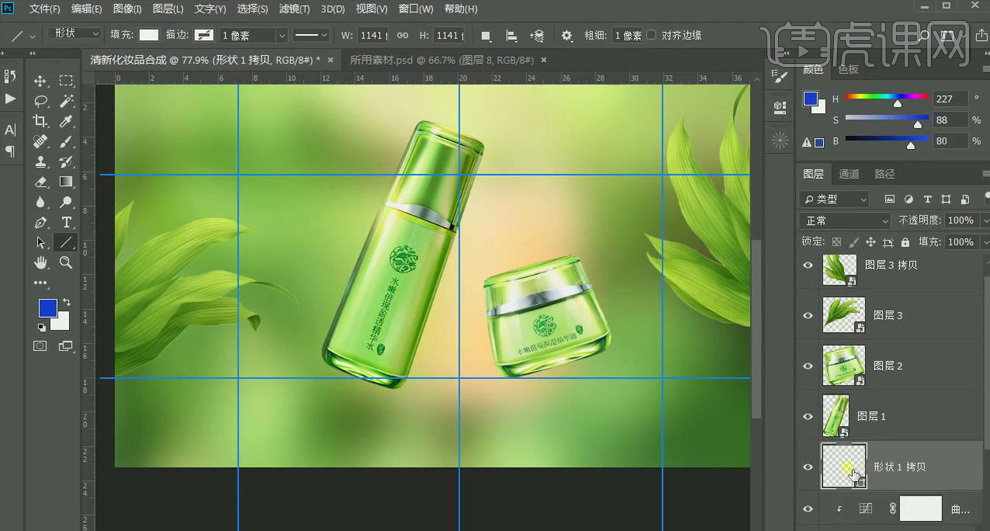
4、 【Ctrl+J】复制“形状1 拷贝”图层,将下面一层填充为暗绿色【#22390a】上面一层吸取亮绿色【#d4eeac】,将暗绿色的一层向下移动,形成暗边和亮边,做出地面的效果。
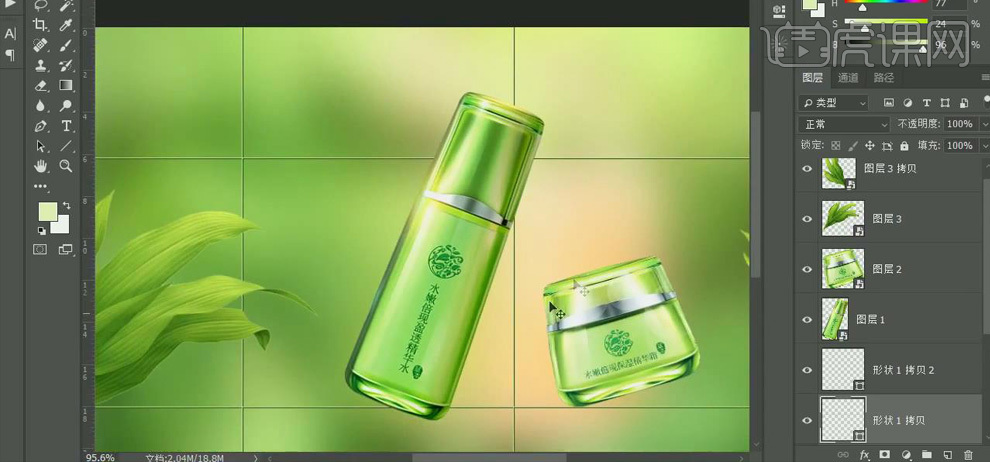
5、 将“水珠”素材拖到画布中,放在左边,【Ctrl+J】复制水珠,移动到右侧,【Ctrl+T】调整大小和位置,丰富地面。
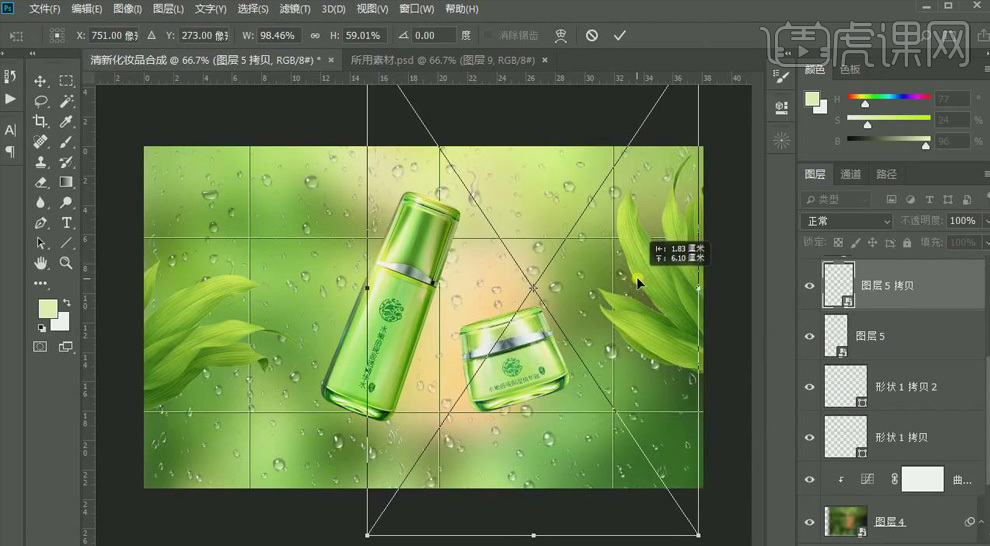
6、 选中“图层1”产品图层,按住【Alt】键拖动复制产品,向右下方稍微移动,适当降低【不透明度】为【40%】,右边的产品作同样的处理。
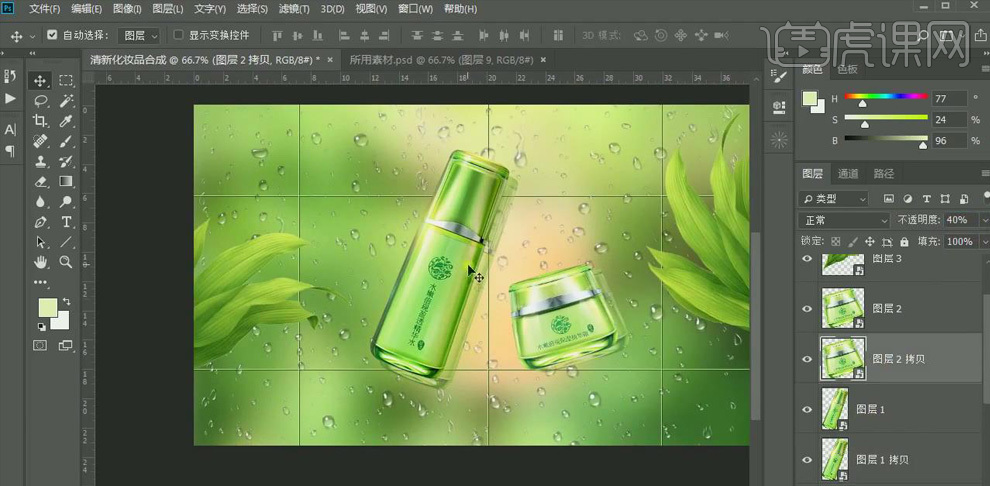
7、 选中“图层4”、“图层5”和“形状”图层,【Ctrl+G】编组;在组的上方创建【曲线】调整层,降低【亮度】并增强【对比度】,【Ctrl+I】反相蒙版;使用【钢笔工具】在产品的右侧绘制投影的路径,【Ctrl+Enter】转为选区,【Alt++Delete】填充白色。得到投影区域。
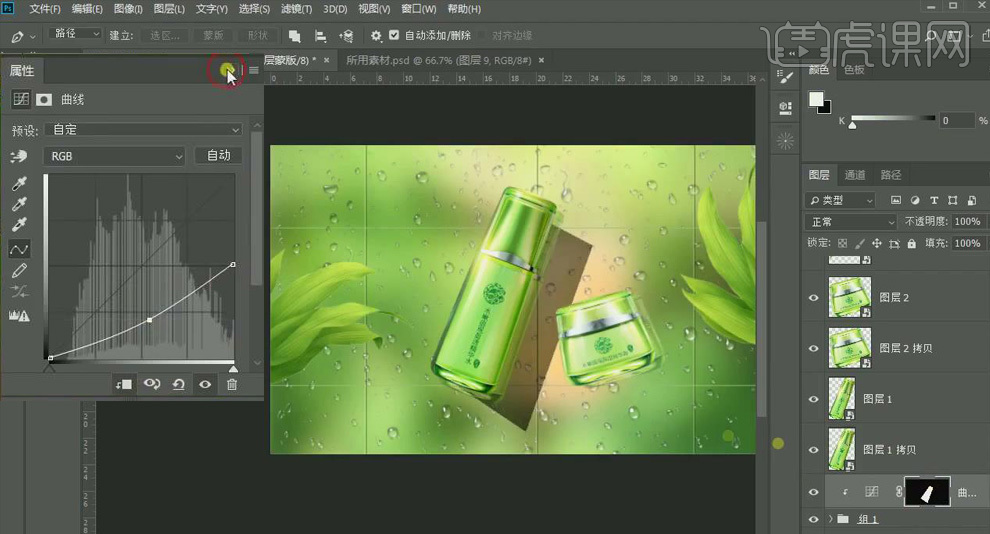
8、 投影的方法做出右侧产品的投影区域;双击蒙版,提高【羽化】数值,使投影的边缘柔和;再使用黑色【画笔工具】在投影的边缘涂抹,使其看起来更自然。
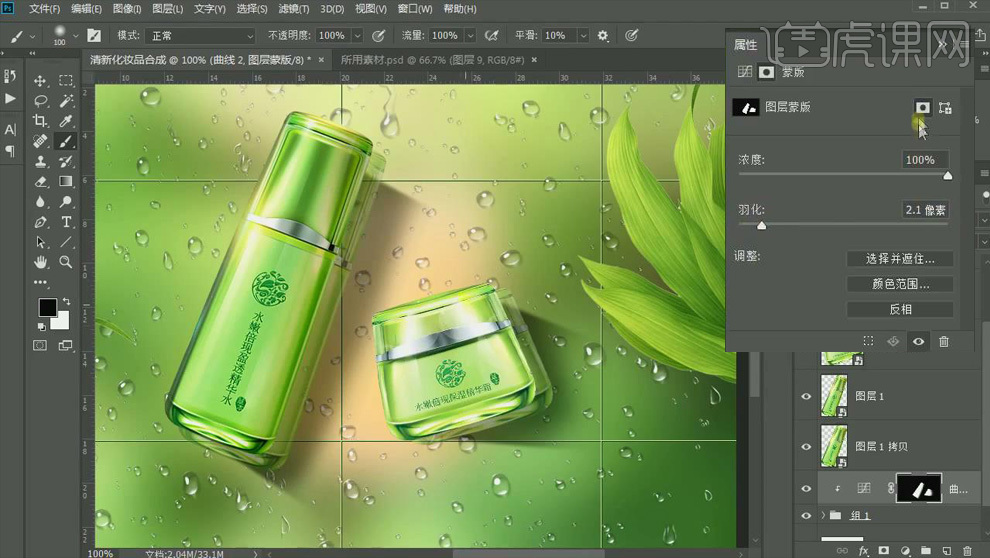
9、 再次添加【曲线】调整层,降低【亮度】并增强【对比度】,【Ctrl+I】反相蒙版;按住【Ctrl】键单击第一个曲线层蒙版,得到投影的选区,使用白色【画笔工具】在产品和投影的接触面涂抹。

10、 选中“图层1 拷贝”、“图层2 拷贝”两个图层,将其拖到曲线调整层的下方;双击蒙版,将【羽化】数值增大【5.4px】,柔化边缘。
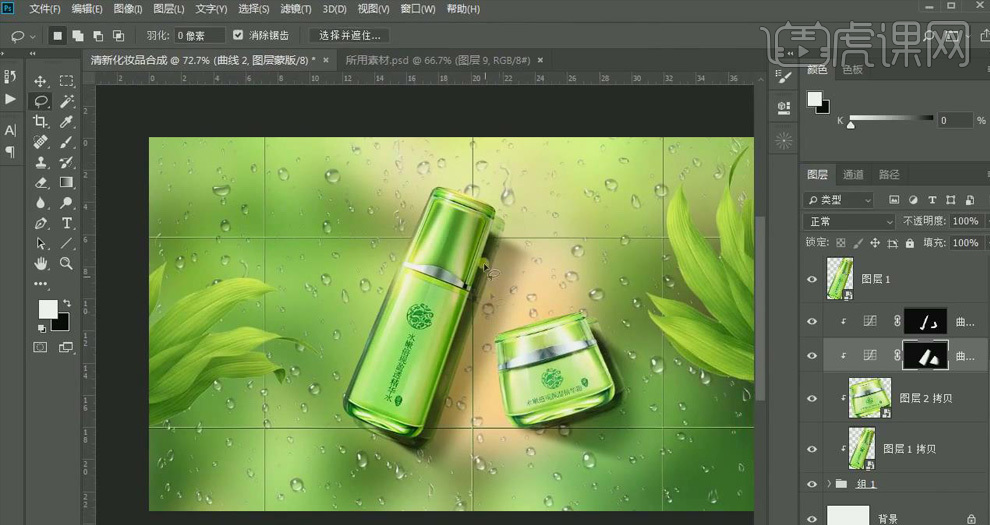
11、 选中“图层1”,在其上方添加【曲线】调整层,降低【亮度】并增强【对比度】;按住【Ctrl】键单击产品缩览图,得到产品的选区并向左上方移动;【Ctrl+Shift+I】反选选区;按住【Ctrl+Shift+Alt】键单击“图层1”缩览图,得到选区。
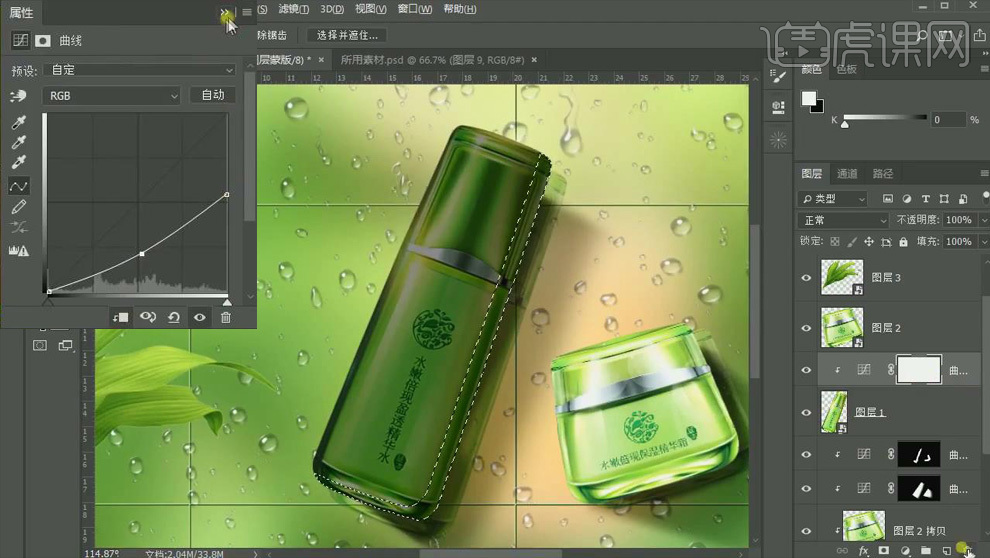
12、 将【曲线】的蒙版删除,点击【添加蒙版】,得到暗部;双击蒙版,将【羽化】数值增大,柔化边缘。
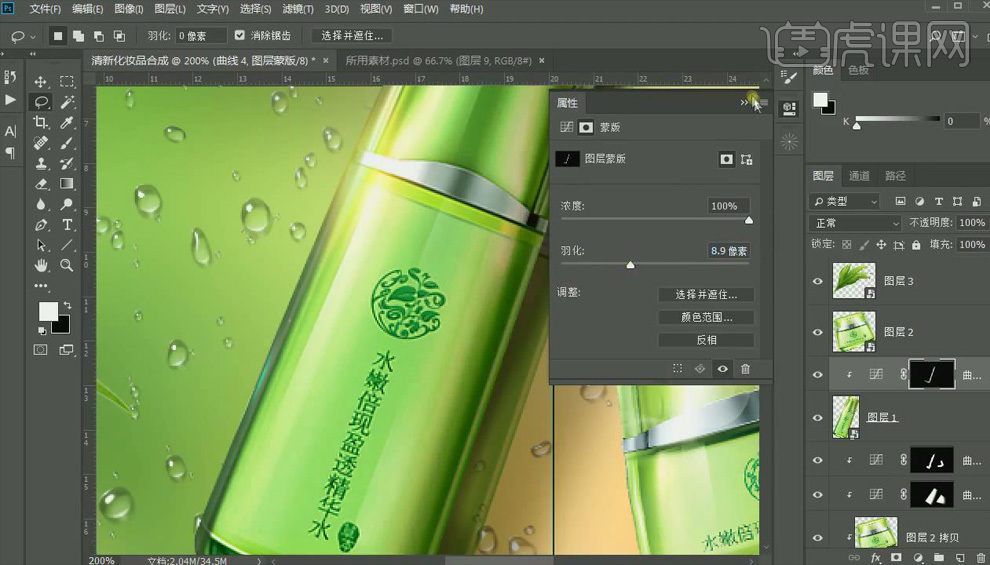
13、 添加【曲线】调整层,提高【亮度】;和上面同样的方法,得到亮部的选区;双击蒙版,将【羽化】数值增大,柔化边缘。

14、 添加【曲线】调整层,将产品的中间提亮;载入产品选区,【Alt+S+T】变换选区,将选区缩小并移动到产品的中间,【Alt+Delete】填充白色,双击蒙版增加【羽化】值。
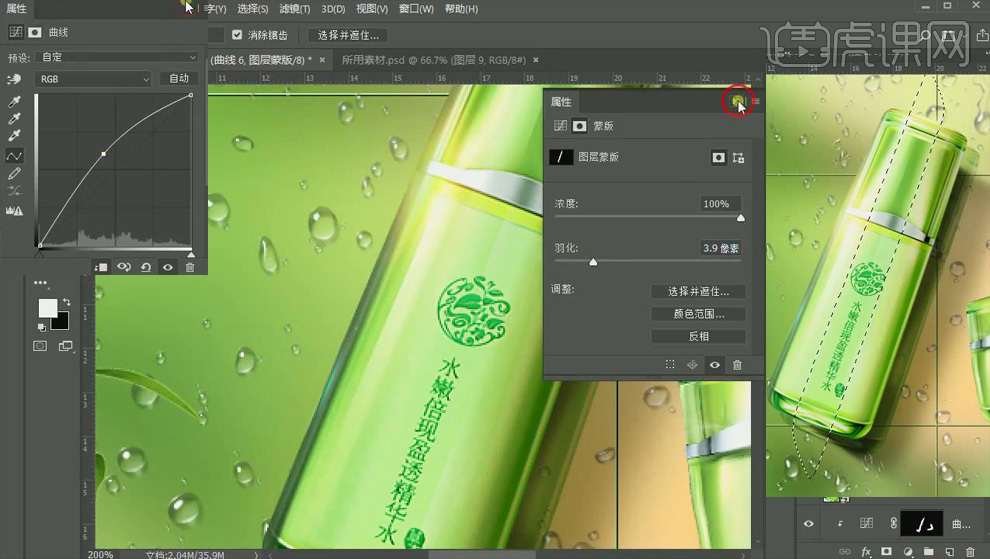
15、 同样的方法处理右侧的产品,做出反光的亮部。
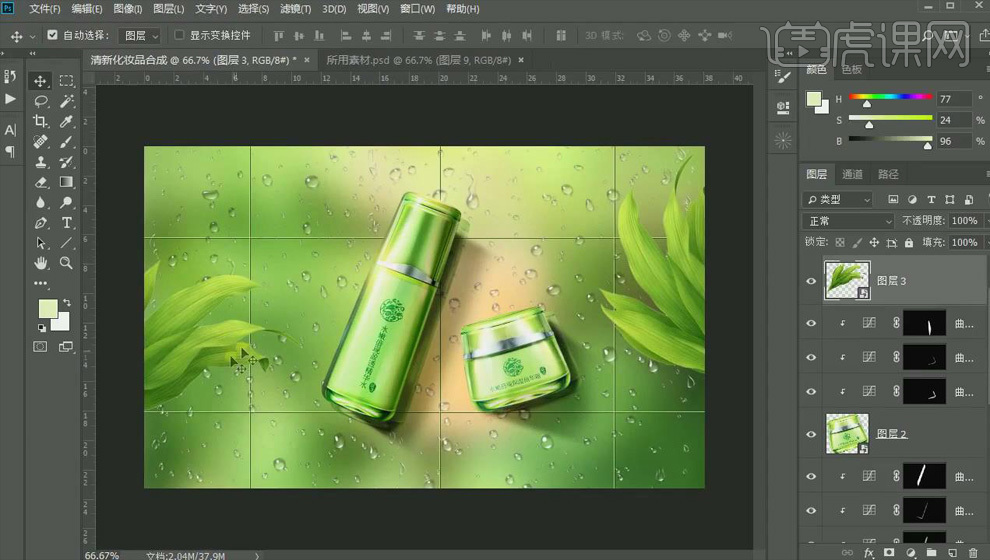
16、 选中“叶子”,按住【Alt】键拖动复制,移动到“组1”的上方,【Ctrl+T】调整位置;选中叶子的拷贝图层,降低【不透明度】为【26%】。
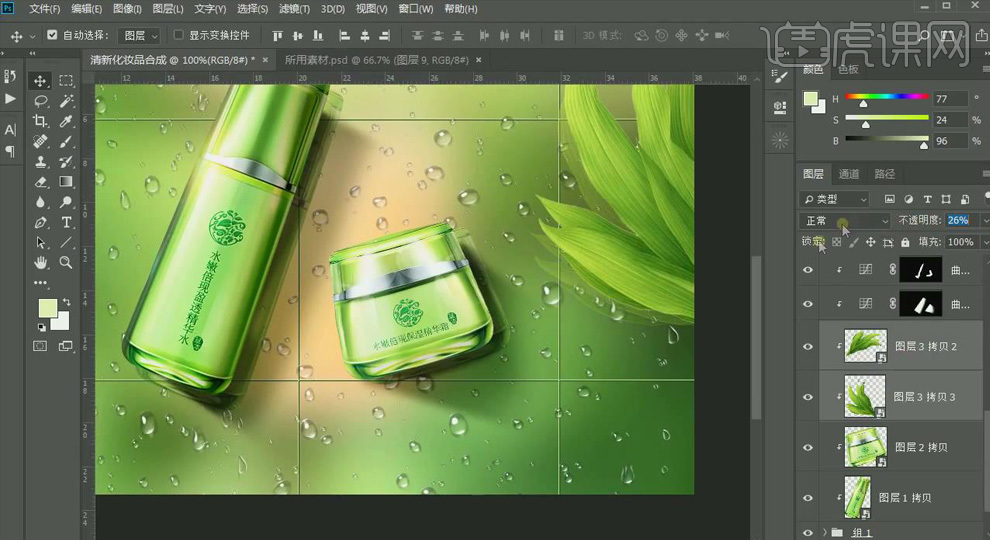
17、 在叶子图层上方新建【曲线】调整层,降低【亮度】并增强【对比度】,【Ctrl+I】反相蒙版;使用白色【画笔工具】涂抹出叶子的投影。
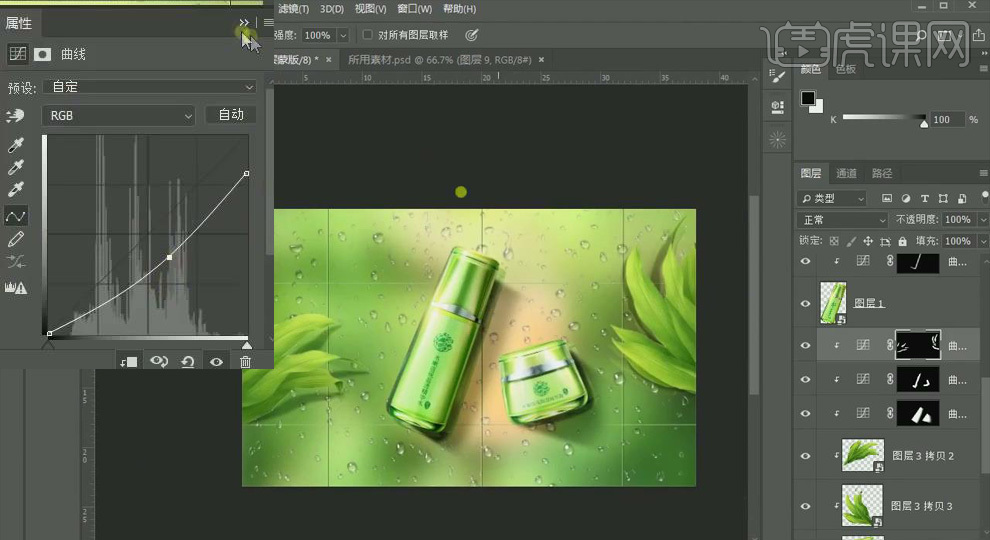
18、 置入“气泡”素材,移动到画面中间位置;在“组1”的上方新建【曲线】调整层,降低【亮度】并增强【对比度】,【Ctrl+I】反相蒙版;使用白色【画笔工具】涂抹,绘制气泡的投影。

19、 使用【椭圆选框工具】绘制椭圆选区,【Alt++S+T】调整选框的大小和气泡大致相等;新建“图层7”,再新建“组2”,添加蒙版;选中“图层7”,使用【径向渐变工具】从左上方向右下方拉渐变,做出高光点;降低【不透明度】。
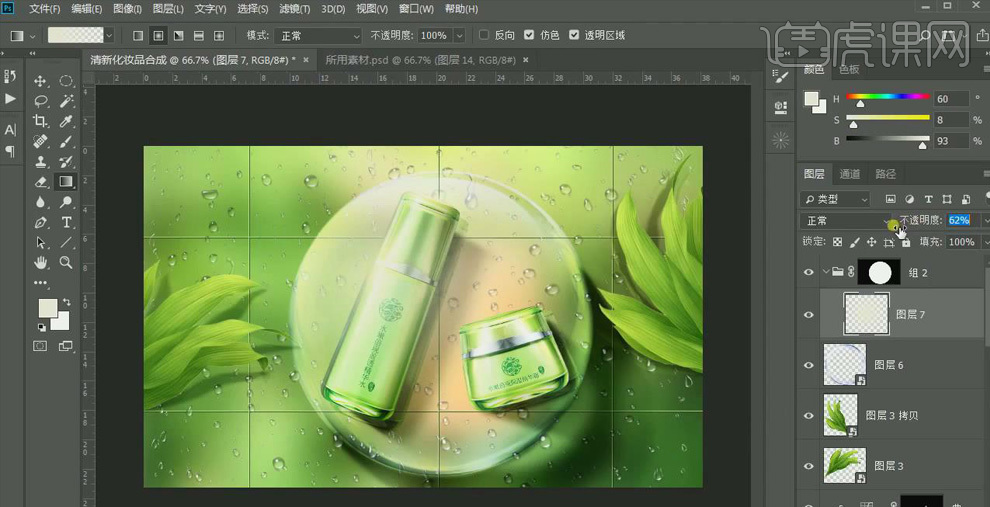
20、 再次在产品的左上方绘制渐变;使用白色【画笔工具】在气泡的右下方涂抹,做出反光;适当降低【不透明度】。新建图层,使用【画笔工具】吸取暗绿色,在白色反光的亮部涂抹,做出暗部,图层模式为【正片叠底】,降低【不透明度】。
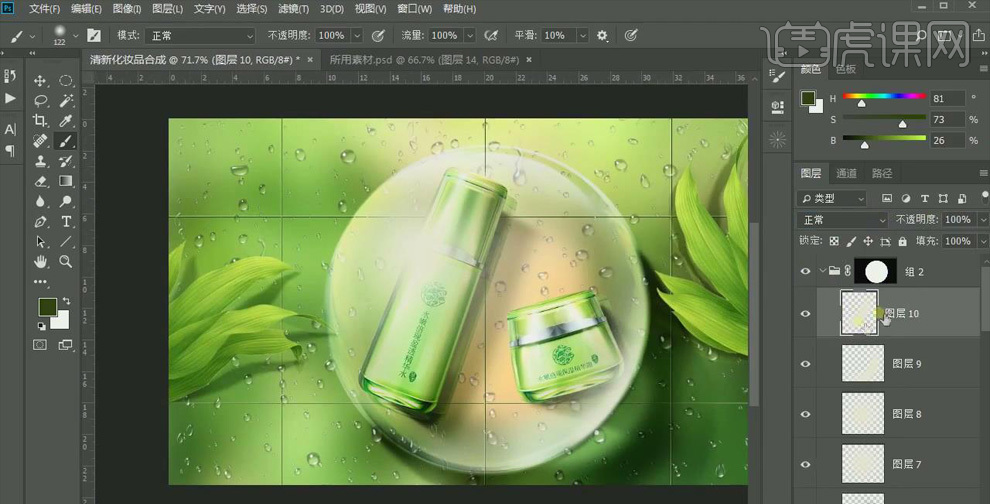
21、 新建图层,图层模式为【颜色】模式;选择【径向渐变工具】,在气泡的左下方拉蓝色到透明的渐变,右下方做紫色到透明的渐变,左上方做绿色到透明的渐变,右上方做黄绿色到透明的渐变,整体降低【不透明度】。
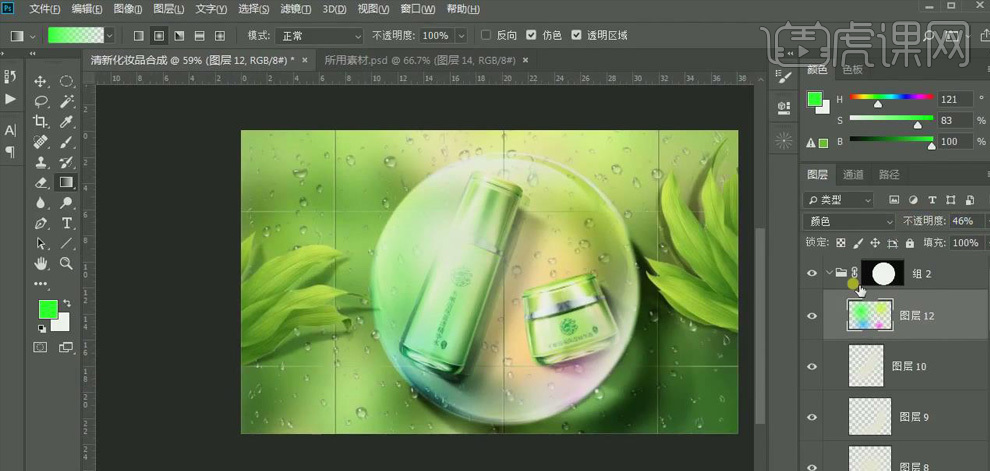
22、 新建右侧,将前景色改为墨绿色【#192a09】,选择【径向渐变】,勾选【反向】,从气泡的中心向一侧拉渐变,图层模式为【正片叠底】,降低【不透明度】。
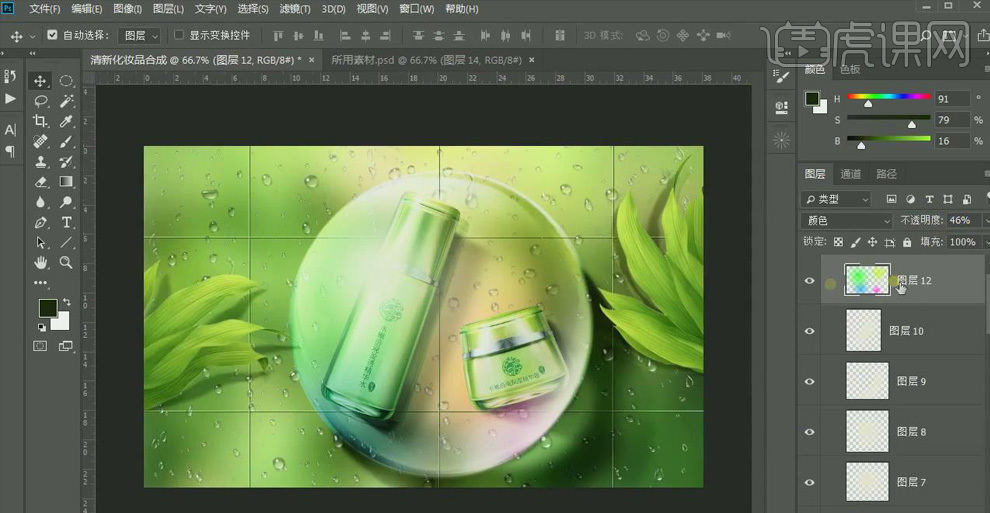
23、 选中“组2”和“图层6”,【Ctrl+Shift+Alt+E】盖印图层,【Ctrl+T】缩小球体并移动到左上方;新建图层,使用黑色【画笔工具】绘制阴影,降低【不透明度】;添加【曲线】调整层,降低【亮度】。
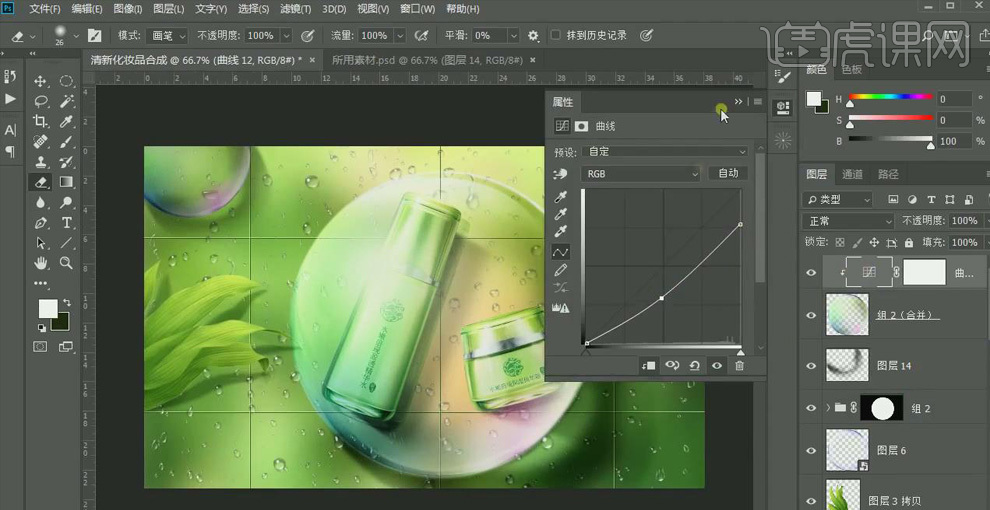
24、 选择左上方的球体,【Ctrl+J】复制,【Ctrl+T】调整大小并移动到右下方,点击【滤镜】、【高斯模糊】,半径为【4.5px】,降低【不透明度】。
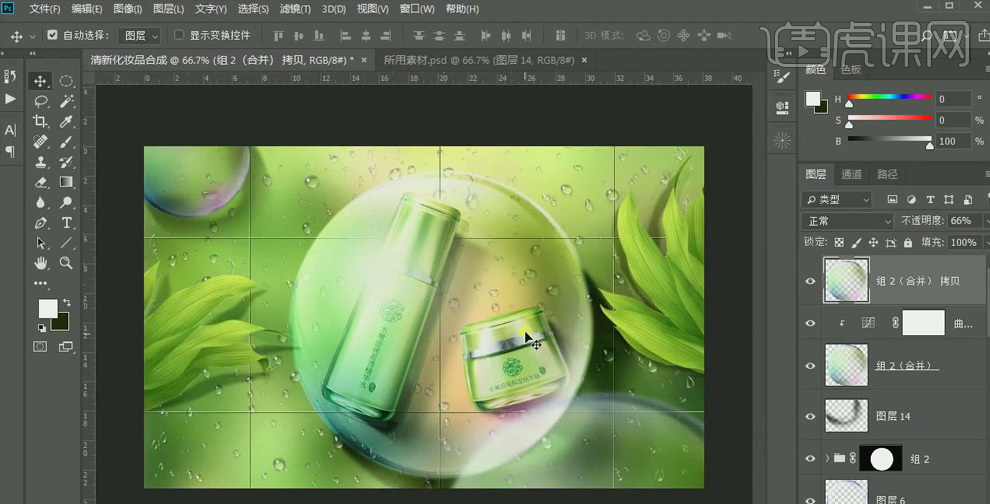
25、 选择所有图层,【Ctrl+Shift+Alt+E】盖印,【Ctrl+Alt+A】打开【Carmer Raw滤镜】,调整【色温】为【-8】、【色调】为【-26】,调整【高光】、【阴影】等的数值。
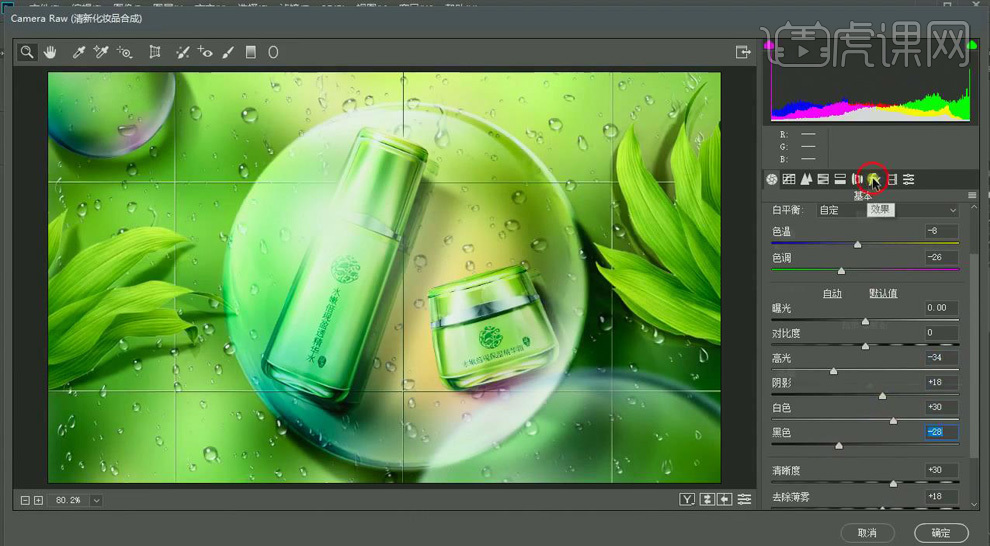
26、 点击【fx】,【数量】数值为【-28】、【高光】为【100】,增加【羽化】和【中点】的数值,点【确定】;将“装饰”层复制到画布中。
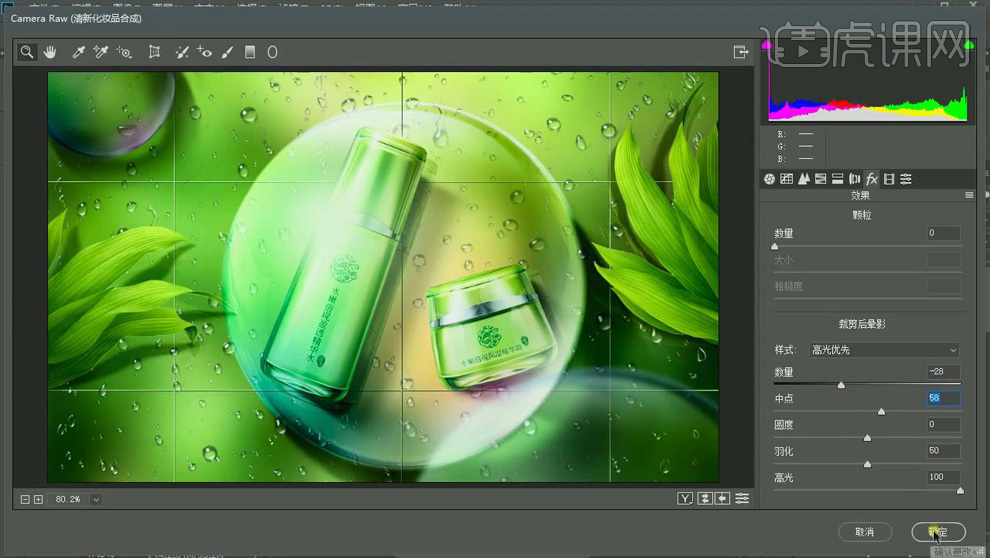
27、 最终效果如图所示。







